산업기술








PI를 완전한 네트워크 스토리지 솔루션으로 전환할 계획입니까? 그런 다음 OpenMediaVault Raspberry Pi를 설정해야 합니다.
그러나 이를 달성하기 전에 OpenMediaVault가 Debian을 기반으로 구축된 완벽한 NAS 솔루션이라는 점에 주목하는 것이 중요합니다. 그리고 라즈베리파이를 효과적으로 지원합니다. 또한 소프트웨어를 사용하면 다양한 서비스에 대한 내장 지원을 통해 Raspberry 시스템을 강력한 NAS로 변경할 수 있습니다.
그럼, 그 과정에 대해 더 알고 싶으신가요? 이 문서에서는 OpenMediaVault를 Raspberry Pi 등에 설치하는 데 필요한 세부 정보를 제공합니다.
계속합시다!

라즈베리 파이 싱글 보드 신용 카드 크기 컴퓨터
OpenMediaVault가 Raspberry에서 원활하게 실행되도록 하려면 Pi 2 또는 최신 버전을 사용하는 것이 가장 좋습니다. 그러나 이 프로젝트에는 향상된 IO 기능과 함께 작동하는 Raspberry가 필요합니다. 따라서 Pi 4를 사용하겠습니다.




이를 염두에 두고 선택 항목을 건너뛸 수 있다는 점에 유의하는 것이 중요합니다. 또한 명령줄 사용자인 경우 VNC 액세스를 설정하거나 SSH를 사용할 수 있습니다.
Raspbian IMG 파일을 사용하여 Raspberry Pi를 설치할 수 있습니다. 먼저 PC에 Etcher를 다운로드해야 합니다. 이렇게 하면 작성된 데이터를 확인할 수 있습니다. 둘째, Raspbian 버전을 다운로드합니다. Raspbian에서 다른 프로젝트를 수행할 수 있으므로 정식 버전을 사용하는 것이 좋습니다.
셋째, SD 카드를 PC에 장착하고 Etcher를 실행합니다. 이때 Etcher는 microSD 카드를 즉시 인식해야 합니다. 그런 다음 다운로드한 Raspbian 이미지 파일을 선택할 수 있습니다. 그 후 Etcher는 microSD에 Raspbian을 기록하고 Flash 완료를 표시합니다.
SD 카드를 제거하고 Raspberry Pi에 삽입할 수 있습니다. 다음으로 모든 연결이 올바른지 확인하고 Raspberry Pi의 전원을 켭니다. 그러면 Raspberry Pi가 Raspbian OS로 직접 부팅됩니다.
VNC 또는 SSH 시스템은 GU 디스플레이를 사용하지 않을 경우 OpenMediaVault를 설정하기 위한 훌륭한 추가 기능입니다. PC에 Raspberry Pi SD 카드를 배치하여 SSH를 활성화할 수 있습니다. 그 동안 카드에 Raspbian OS가 있는지 확인하십시오. 그런 다음 PC의 파일 관리자에서 부팅 디렉터리로 이동합니다. 그리고 새 파일을 만드세요:

그런 다음 추가 확장자 없이 새 파일의 이름을 바꿉니다. Linux 사용자는 부트 디렉토리에서 터미널을 열고 다음 명령을 실행할 수 있습니다.

모든 것이 설정되면 SD 카드를 Pi에 놓고 시스템을 부팅합니다. 이를 통해 Pi는 Wi-Fi 네트워크에 자동으로 연결됩니다. 따라서 경로에 로그인하여 SSH 액세스 권한을 얻을 수 있습니다. 또한 Raspberry Pi에 할당된 IP 주소가 표시됩니다.
또는 SSH를 통해 원격으로 로그인하여 Raspberry Pi에 VNC 서버를 설치할 수 있습니다. 다음 명령을 실행하여 이 작업을 수행할 수 있습니다.
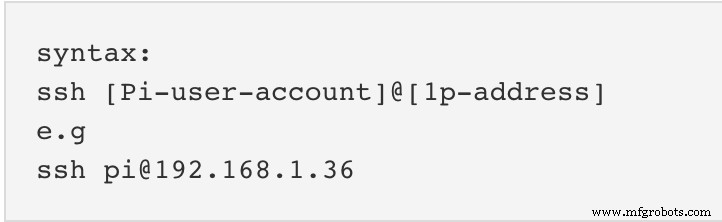
그런 다음 SSH 연결에 성공한 후 아래 명령어를 실행하여 Raspberry Pi를 업데이트합니다.

아래 COM 프롬프트를 사용하여 VNC를 활성화합니다. 그런 다음 VNC를 통해 연결합니다.

SSH 연결이 잘되면 OpenMediaVault를 설치하십시오. 다음 명령을 실행하여 시작합니다. 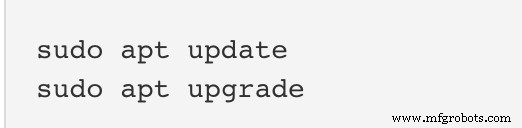
성공적으로 실행되면 COM 프롬프트를 사용하여 Pi를 재부팅하십시오. 
그런 다음 다음 명령을 사용하여 OpenMediaVault 5용 설치 스크립트를 다운로드할 수 있습니다. 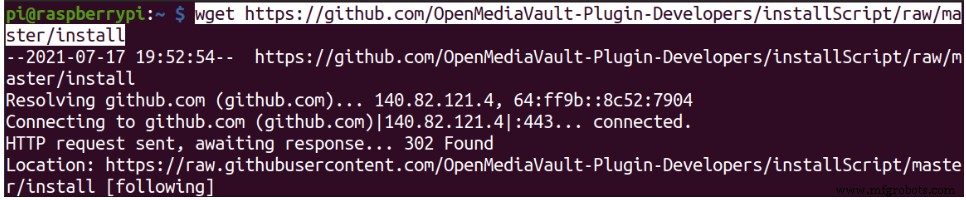
성공적으로 설치한 후 Pi는 자체적으로 즉시 재부팅됩니다. Pi가 그렇게 하지 못하는 경우에는 다음 COM 프롬프트를 사용하여 수동으로 다시 로드하십시오.

웹 브라우저에 Raspberry Pi의 IP 주소를 입력하여 OpenMediaVault 제어판에 액세스합니다. 하지만 할당된 Raspberry Pi IP를 식별할 수 없는 경우 다음 COM 프롬프트를 입력합니다.

아래에 자격 증명을 입력하십시오:
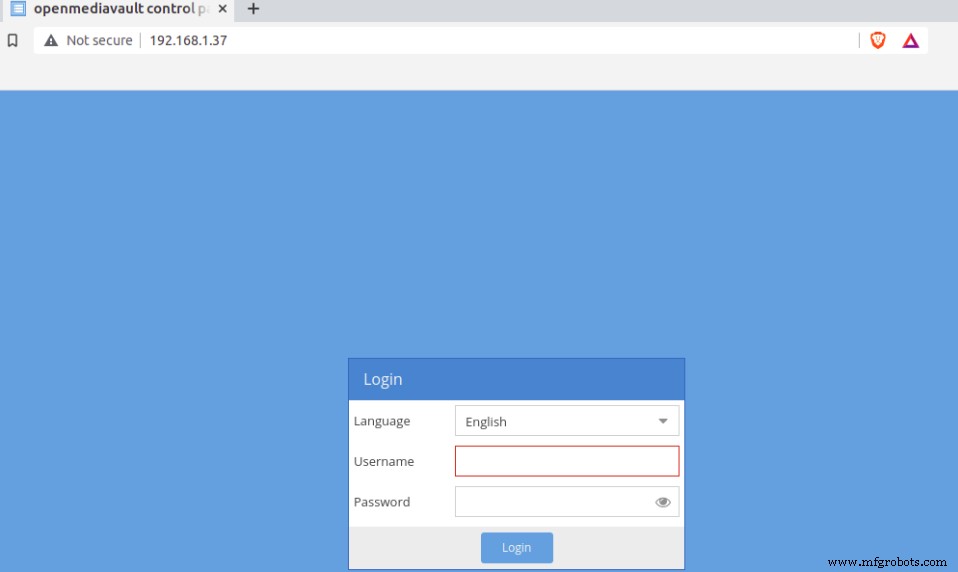
출처:Openmediavault.org
USN:"관리자"
PW:"openmediavault"
이를 통해 Raspberry 관리자 패널의 제어판에 액세스할 수 있습니다.
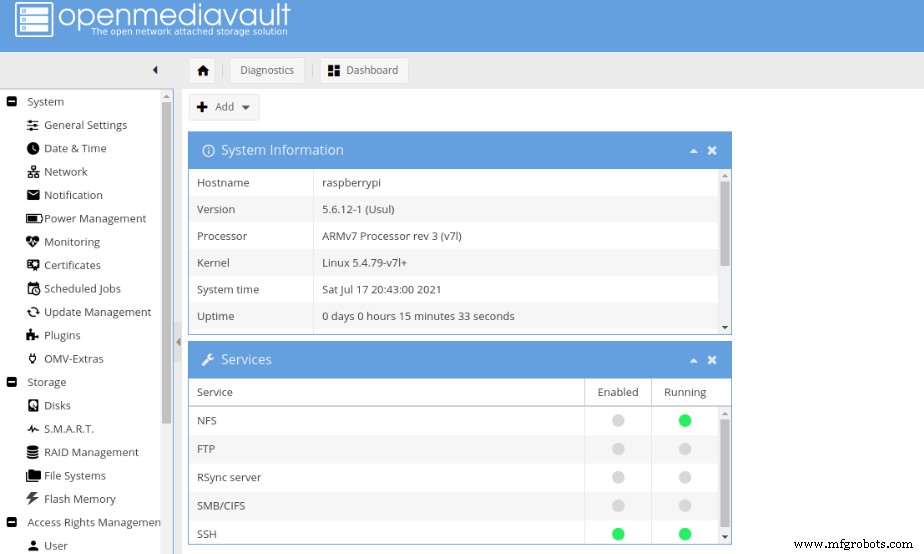
출처:Openmediavault.org
"시스템" -> "일반 설정" -> "웹 관리자 암호"를 클릭하여 미리 선택된 암호를 수정할 수 있습니다. 그런 다음 새로운 강력한 암호 자격 증명을 입력하고 "저장"합니다.
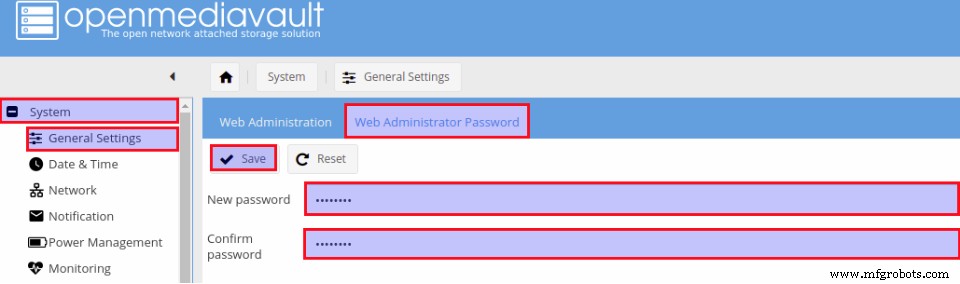
출처:Openmediavault.org
이 시점에서 제어판에서 로그아웃하고 가장 최근의 암호로 돌아와서 변경 사항을 적용하여 새 변경 사항을 적용할 수 있습니다.
스토리지 미디어에서 공유할 수 있는 폴더를 생성하여 NAS를 설정하십시오. 예를 들어 32GB 또는 16GB USB HD를 Raspberry Pi에 연결할 수 있습니다. 따라서 아래와 같이 제어 메뉴의 "파일 시스템"을 확인하고 클릭하여 새 파일 시스템을 추가할 수 있습니다.
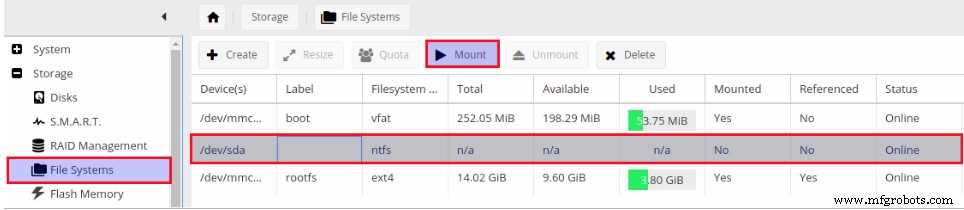
출처:Openmediavault.org
그런 다음 원하는 저장 매체를 선택한 후 "마운트" 토글을 클릭합니다. 그런 다음 "구성이 변경되었습니다."라는 알림이 표시됩니다.
최근 변경 사항을 적용하려면 다음을 수행해야 합니다. "적용"을 클릭하십시오. 그러면 OpenMediaVault에서 새 수정 사항을 자연스럽게 승인해야 합니다. 이때 진행 탭을 확인하여 전체 프로세스에 대한 알림을 확인하세요.

출처:Openmediavault.org
왼쪽 패널을 보고 "공유 폴더"가 표시된 탭을 클릭하여 하나를 만듭니다. 따라서 새로 생성된 공유 폴더를 가지려면 "추가" 버튼을 클릭하십시오.
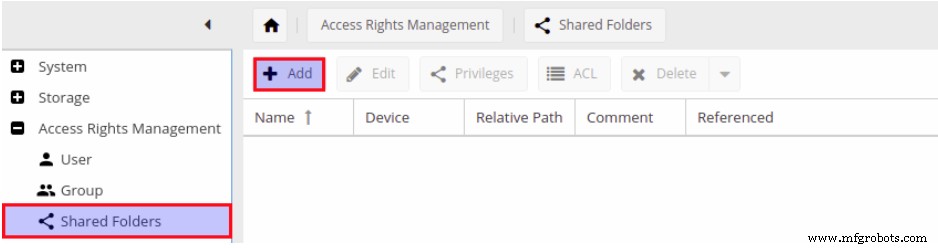
출처:Openmediavault.org
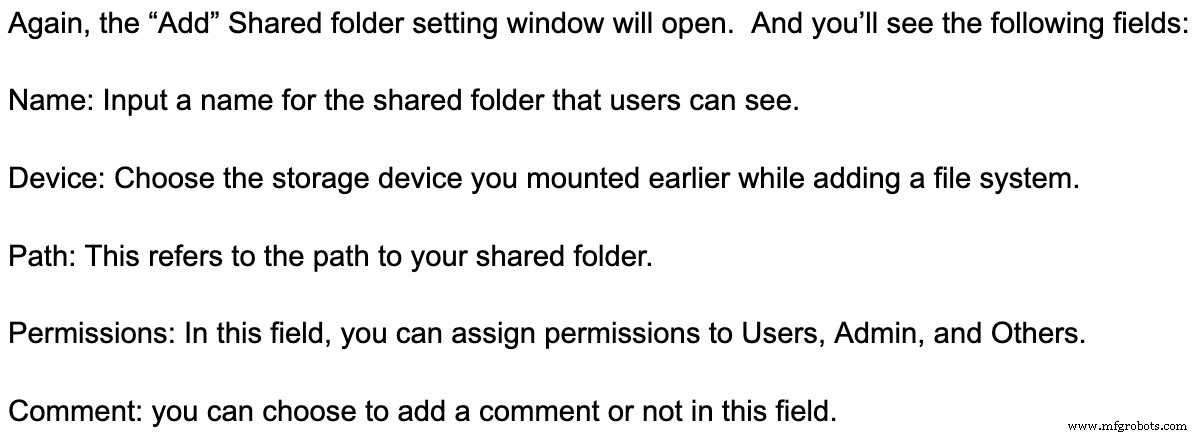
모든 필드를 입력했으면 "저장"을 클릭합니다. 그런 다음 "구성이 변경되었습니다."라는 알림을 받습니다. 이 시점에서 변경 사항을 적용하여 설정이 실행되는 것을 확인하십시오. 그런 다음 "적용"을 클릭하십시오. 이 시점에서 "파일 시스템"을 포함하고 공유 폴더를 성공적으로 만들었습니다.
이 단계에서 제어판의 서비스 메뉴로 이동하여 "SMB 또는 CIFS" 탭을 선택합니다. 그런 다음 일반 설정에서 상자에서 "사용"을 클릭하고 "저장"을 클릭합니다. 결과적으로 "CIFS" 및 "SAMBA"가 활성화됩니다.
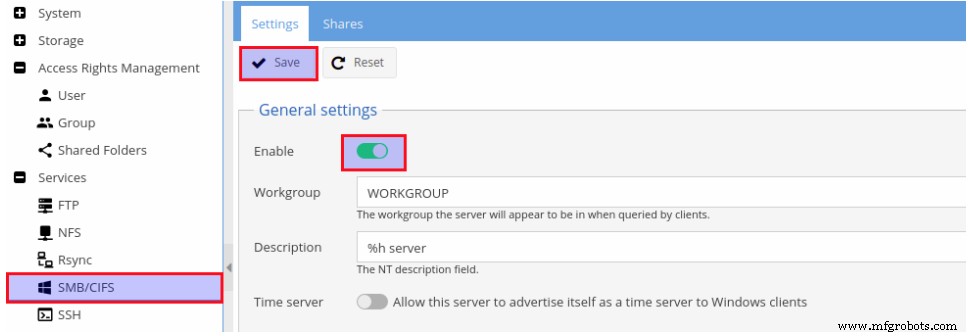
출처:Openmediavault.org
그런 다음 "SMB 또는 CIFS" 메뉴에서 공유 탭을 클릭합니다. 그런 다음 "추가"버튼을 클릭하십시오.
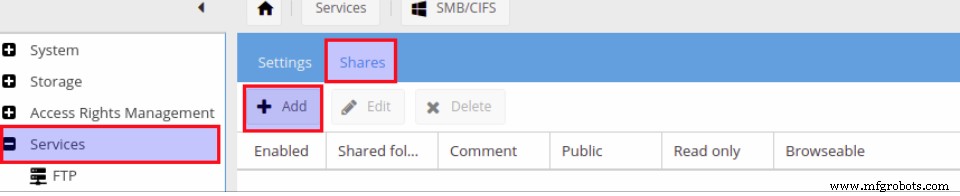
출처:Openmediavault.org
다음으로 "추가" 공유 창에 몇 가지 옵션이 표시됩니다. 그러나 다음 항목에 집중해야 합니다.
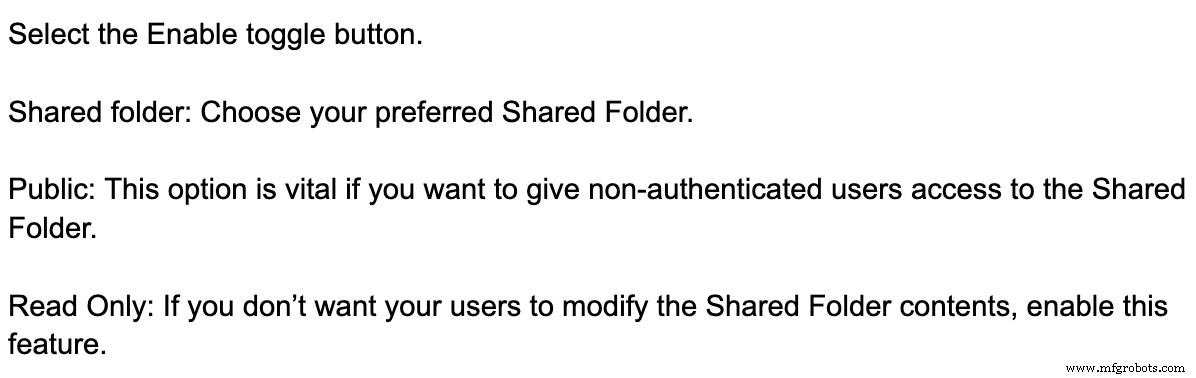
필요한 정보를 모두 입력했으면 "저장"을 클릭합니다.
또한 "구성이 변경되었습니다."라는 프롬프트가 표시되면 "적용"을 클릭할 수 있습니다. 이 지침은 변경 사항이 적용되는지 여부를 결정하기 때문에 매우 중요합니다.
이 단계에서는 공유 폴더에 연결하고 들어갈 새 사용자를 포함해야 합니다. 먼저 "접근 권한 관리"라는 옵션으로 이동하십시오. 그런 다음 "사용자 탭"을 선택하십시오. 새 화면이 나타납니다. 추가를 클릭합니다. 그러면 "사용자 추가"가 표시된 창 탭이 표시됩니다.

출처:Openmediavault.org
이를 통해 필요한 사용자 세부 정보를 입력할 수 있습니다. 그 후에 "계정 수정"을 표시하는 토글 버튼을 찾을 수 있습니다. 필요할 때 사용자가 변경할 수 있도록 활성화할 수 있습니다. 그런 다음 변경한 후 "저장"을 선택합니다. OpenMediaVault를 사용하여 Pi를 네트워크 스토리지 솔루션으로 구성했습니다.
OpenMediaVault는 어떻게 실행합니까?
먼저 Sourceforge로 이동하여 OpenMediaVault ISO 파일을 다운로드합니다. 다음으로 ISO 이미지를 사용하여 OpenMediaVault inti VirtualBox를 직접 설치할 수 있습니다. 그런 다음 부팅 가능한 USB 스틱을 가져와서 실제 하드웨어에 소프트웨어를 설치합니다.
인터넷에서 OpenMediaVault에 액세스하려면 어떻게 해야 하나요?
가장 안전한 방법은 들어오는 사용자에 대해 VPN을 사용하여 SMB 및 NFS 포트를 보호하는 것입니다. 그런 다음 라우터에서 필요에 따라 포트 포워딩합니다. 원격 사용자가 VPN을 통해 연결하고 NAS에 액세스하도록 합니다.
OpenMediaVault Raspberry PI를 생성하는 데 사용할 수 있는 다양한 방법이 있습니다. 그러나 이 문서의 절차는 사용자에게 NAS를 실행하기 위한 높은 수준의 구성을 제공한다는 점을 고려하면 간단하고 안정적입니다.
주제에 대해 어떻게 생각하세요? 이 NAS 솔루션을 설정하는 데 도움이 더 필요하십니까? 저희에게 연락하시면 기꺼이 도와드리겠습니다.
산업기술
유압 펌프는 모든 산업 또는 농업 환경에서 중요한 장비이며 시정 조치를 취할 수 있도록 언제 고장이 났는지 아는 것이 중요합니다. 이 기사에서는 유압 펌프에 대한 기본 사항과 문제가 있는지 확인하는 방법에 대해 설명합니다. 유압 펌프란? 유압 펌프는 유체 소스에서 작업 개체로 에너지를 전달하는 장치입니다. 일반적으로 광업 및 제조와 같은 산업 환경에서 사용됩니다.유압 펌프에는 로터리, 피스톤 및 베인의 세 가지 주요 유형이 있습니다. 로터리 펌프는 회전 디스크를 사용하여 유체를 이동시킵니다. 피스톤 펌프는 피스톤을 사용하여 유체를
농업 또는 건설 산업에 종사하는 경우 유압 펌프에 익숙할 수 있습니다. 이 기계는 물, 바위 및 모래와 같은 것을 옮기는 데 사용됩니다. 그리고 한 연구에 따르면 이러한 재료를 이동하는 가장 에너지 효율적인 방법 중 하나이기도 합니다. 그렇다면 펌프가 효율적인지 어떻게 알 수 있습니까? 유압 펌프란? 유압 펌프는 유압 유체의 힘을 사용하여 한 지점에서 다른 지점으로 에너지를 전달하는 기계입니다. 유압 펌프는 광업, 건설, 농업 및 제조업을 포함한 다양한 응용 분야에서 사용할 수 있습니다.유압 펌프가 효율적인지 어떻게 알 수 있습니